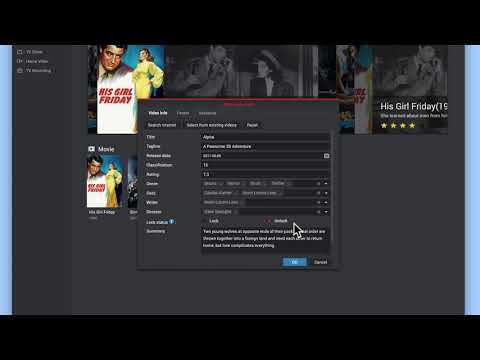
المحتوى
إذا كان أحد ملفات الفيديو يحتوي على معلومات غير صحيحة أو مفقودة عند تشغيله ، فيمكنك تحرير بيانات تعريف الفيديو لتصحيح المعلومات. البيانات الوصفية لملف الفيديو هي مجموعة من البيانات التي تصف تفاصيل الفيديو. اسم الفيديو وتاريخ الإنشاء وتنسيق الملف ووقت المشاهدة هي أمثلة لبيانات التعريف الموجودة في ملف الفيديو. تسمح معظم تطبيقات مشغل الفيديو للمستخدمين بتحرير البيانات الوصفية باستخدام أداة التحرير أو لوحة التحكم الخاصة بهم.
الاتجاهات

-
ابدأ تشغيل Adobe Flash.
-
انقر فوق "ملف" وحدد "فتح" من القائمة. انتقل إلى ملف فيديو Flash الذي تريد تعديله وانقر على زر "فتح".
-
انقر فوق "ملف" وحدد "معلومات الملف" من القائمة. سيتم فتح مربع "معلومات الملف" الذي يحتوي على بيانات تعريف الفيديو. عدّل البيانات الوصفية في المربع وانقر على "حفظ".
أدوبي فلاش
-
ابدأ تشغيل VLC Media Player ، ثم انتقل إلى ملف الفيديو الذي تريد تحريره.
-
انقر بزر الماوس الأيمن على ملف الفيديو وحدد "المعلومات" من النافذة. سيتم فتح نافذة "معلومات الوسائط".
-
انقر فوق علامة التبويب "بيانات وصفية إضافية" (بيانات وصفية إضافية) وحرر البيانات الوصفية. انقر على زر "حفظ البيانات الوصفية" عند الانتهاء من التحرير.
VLC Media Player
-
بدء تشغيل Windows Media Player.
-
انقر فوق علامة التبويب "المكتبة" ، ثم انقر بزر الماوس الأيمن على معلومات البيانات الأولية لملف الفيديو الذي تريد تحريره ، مثل اسم الفنان أو عنوان الفيديو.
-
حدد "تحرير" من القائمة التي تظهر ، ثم قم بتحرير معلومات البيانات الأولية. اضغط على مفتاح "Enter" لحفظ المعلومات الجديدة.